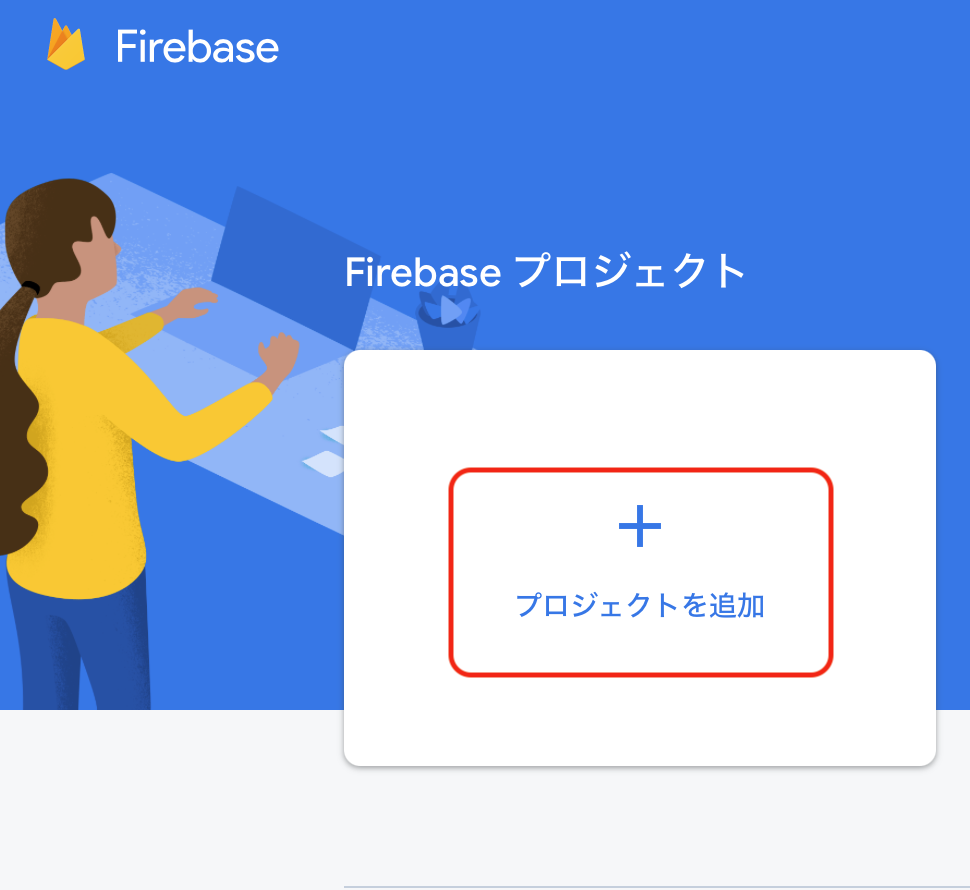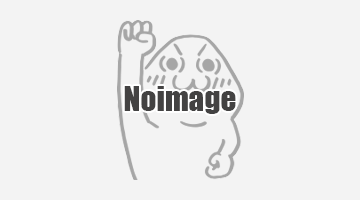- TOP
- GoogleAnalytics4
- 【GCPエンジニア監修】GA4のデータをBigQueryで分析するための方法
【GCPエンジニア監修】GA4のデータをBigQueryで分析するための方法
- 2021/06/08
目的
GA4(googleアナリティクス4)のデータを有効に活用するためにGoogleBigQueryと連携して自動的にデータを収集する設定、テータの構造について、GCP導入・移行実績の豊富なエンジニアが説明します。
概要
Google Analytics 4 properties(GA4)は
モバイルアプリ向けの解析ツールであるGoogle Anaytics For Firebaseをベースとして
再設計された新世代のGoogle Analyticsになります
GA4を利用することで新たに実現可能になる要素として下記の内容が挙げられます
・ Googleが提供してる機械学習を活用した顧客行動分析
・クロスプラットフォーム広告との統合
・日々最適化され続けるコンプライアンスやプライバシー規定に配慮したデータ活用
時代の変化が加速を続け、扱えるデータが日々増大していく中で、
Googleの持つ最先端の機械学習やデータ分析モデルを利用してアクセス解析することにより 効果的なデータ活用が可能となります
GA4のデータ分析に必要な環境
GA4のROWデータをBigQueryにエクスポートしてデータ分析をする事によって、 大量のデータを柔軟に分析することが可能となります
一度設定をする事により、毎日更新されたデータがBigQueryに自動的にエクスポートされるので 分析をする際にGA4からデータを取得する必要はなく、BigQueryを参照するだけでデータ分析が可能になります。
BigQueryはGoogleが提供するクラウドサービスであるGoogle Cloud Platform(GCP)というに含まれるデータウェアハウスサービスです。
大量のデータを高速で扱う事ができるため、円滑なデータ分析が可能となります
最近では機械学習モデルやAI開発におけるデータマネジメントにも活用されています
データエクスポートをするためにはFirebaseでの設定が必要になりますので次項 で説明します
データエクスポート設定
firebaseの設定により、bigqueryに対して自動的にデータエクスポートをする設定について説明します
前提としてGCPが利用できる状態にする必要があります
firebaseの設定
firebaseプロジェクトの作成
- 既にfirebaseアカウントがある場合は本項は飛ばしてください
- firebaseコンソールにログインして、[プロジェクトの追加]を選択して新規のfirebaseプロジェクトを生成します
- firebase設定画面に遷移するので割り当てるGAアカウントの設定をします(詳細は割愛します。)

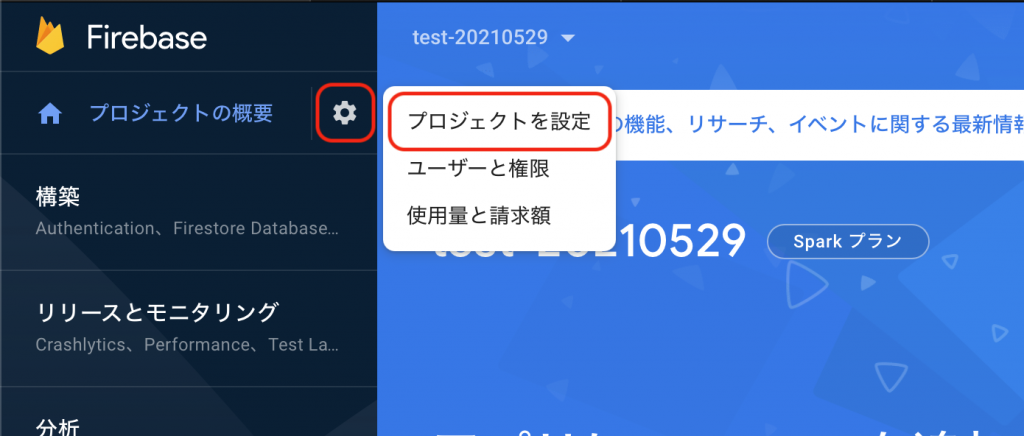
firebaseプロジェクトをBigQueryにリンク付け
[プロジェクトの概要]の横にある歯車マークをから[プロジェクトを設定]を選択します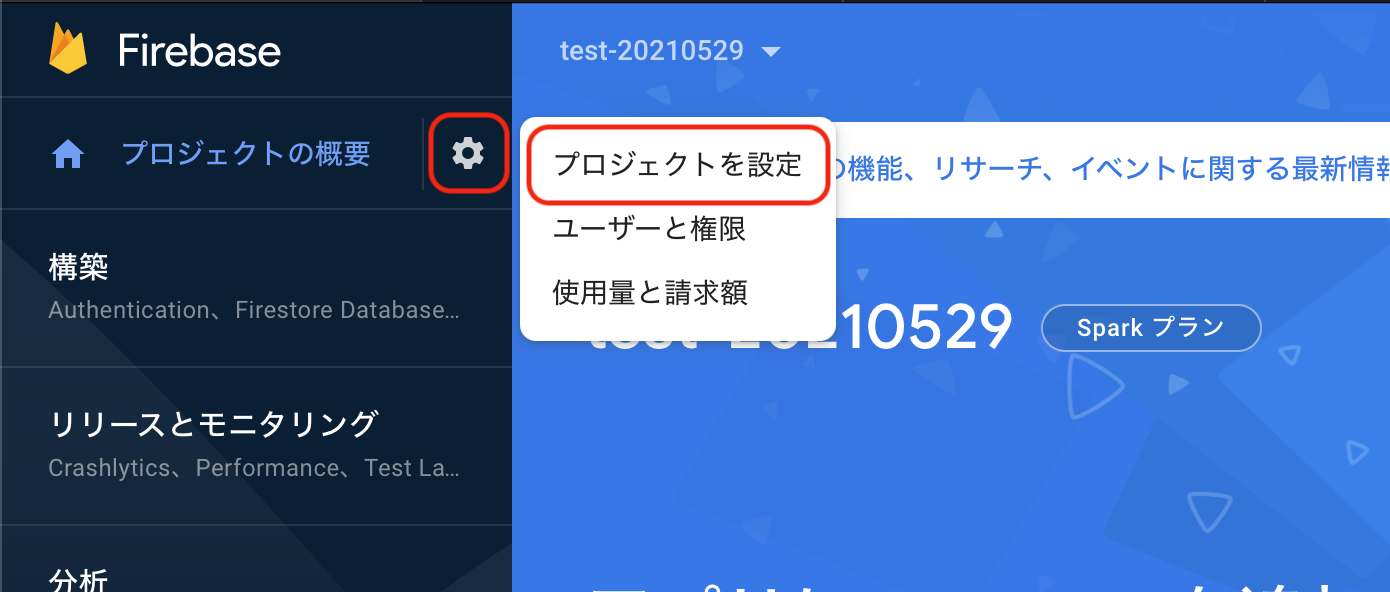
[プロジェクトの設定]画面に遷移するので、[統合]を選択してBigQueryのカード内に表示される[リンク]を選択します
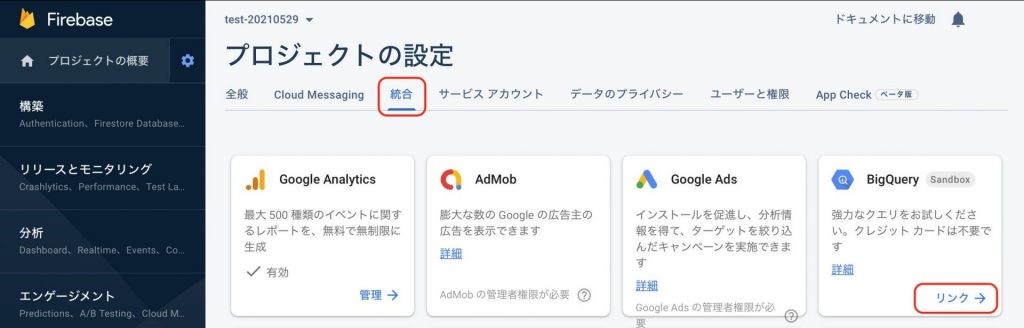
[FirebaseとBigQueryのリンクについて]に遷移するので、ページ下部にスクロールして[次へ]を選択します
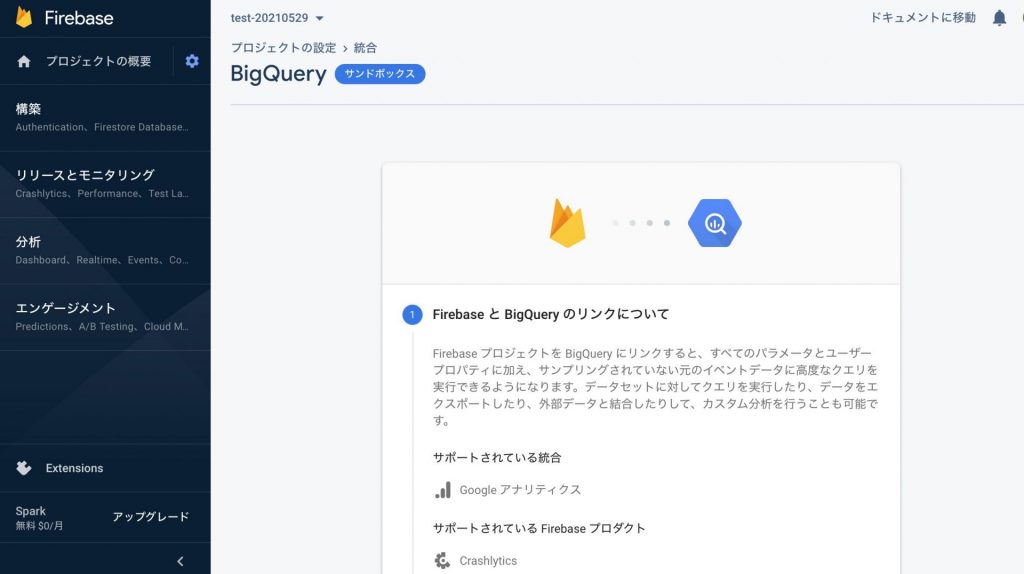
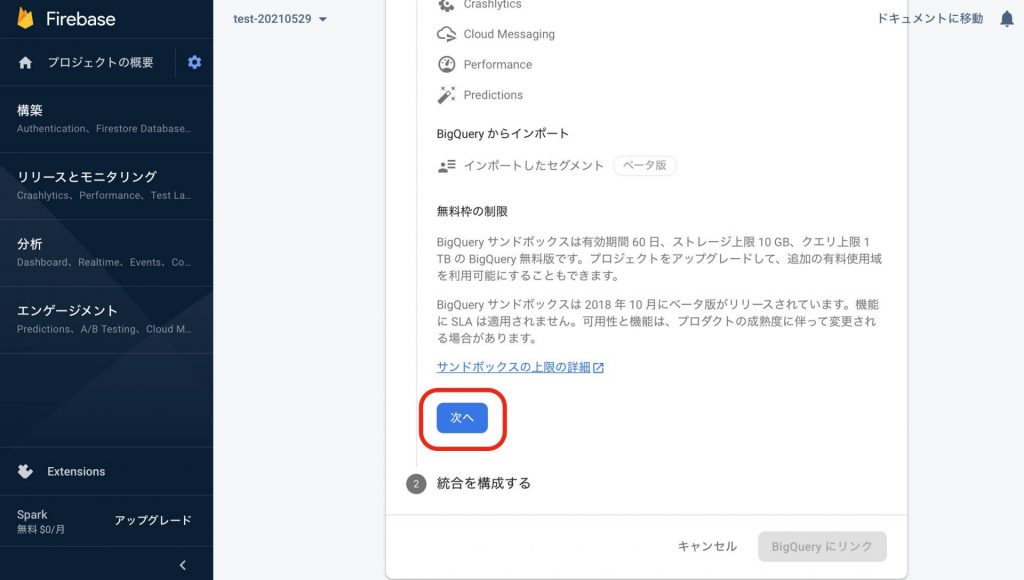
次画面の最下部にある[BigQueryにリンク]を選択します
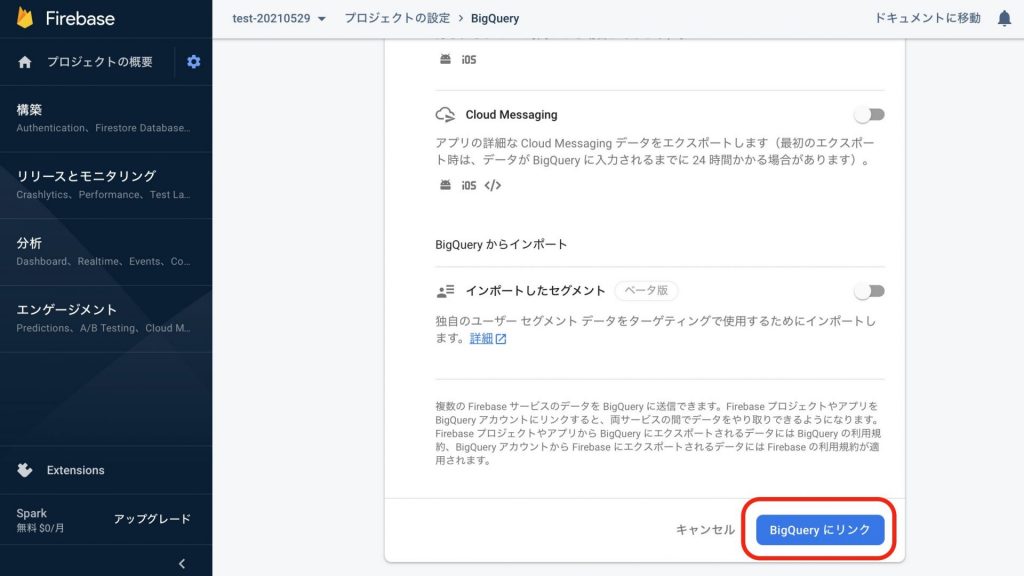
[統合を構成する]画面に遷移するので、下記の項目を選択します
- Google AnayticsをONにして有効化する
- エクスポート設定を[毎日]にする
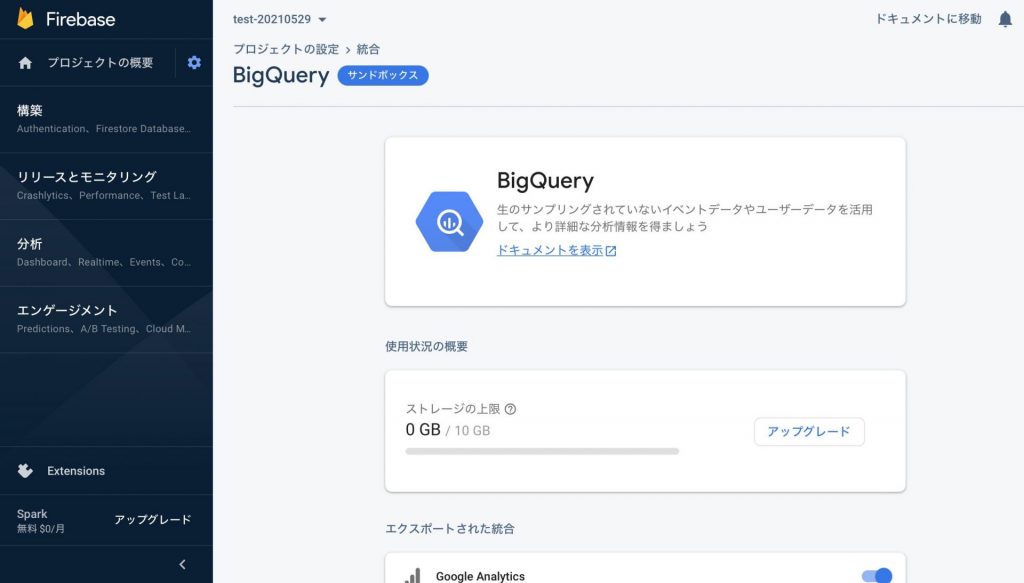
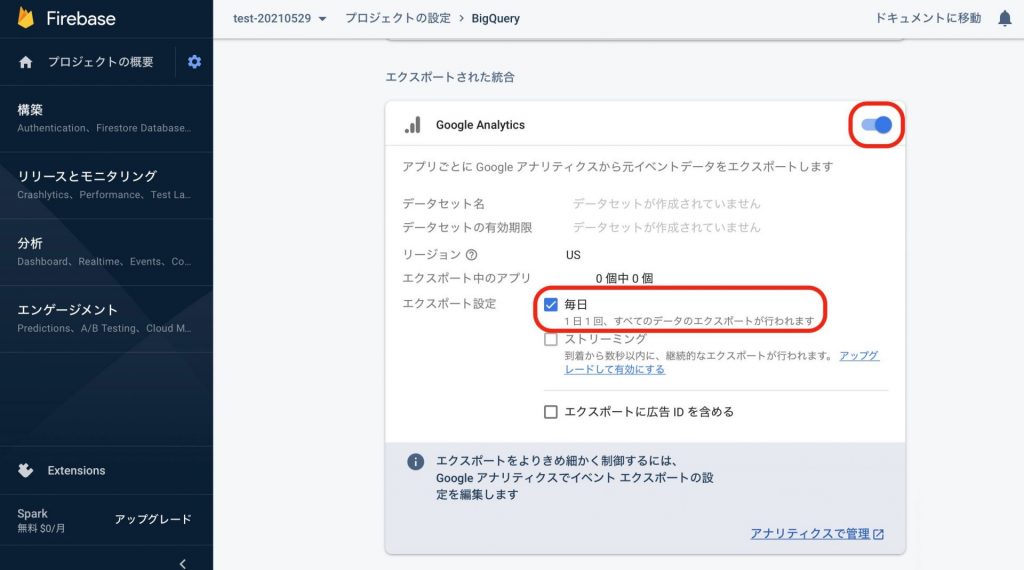
設定完了後、24時間以内にBigQueryにGAのデータエクスポートが開始されます 今後は毎日自動的にデータエクスポートが実行されます
BigQueryへの登録データ
firebaseでエクスポート設定したプロジェクト名のデータセットが生成され、その配下に日付ごとにテーブルがエクスポートされます
なお、下記に定義している値の[yyyymmdd]にはエクスポート日付が登録されます
連携に成功するとBigQueryでこんな感じでデータが表示されまっす
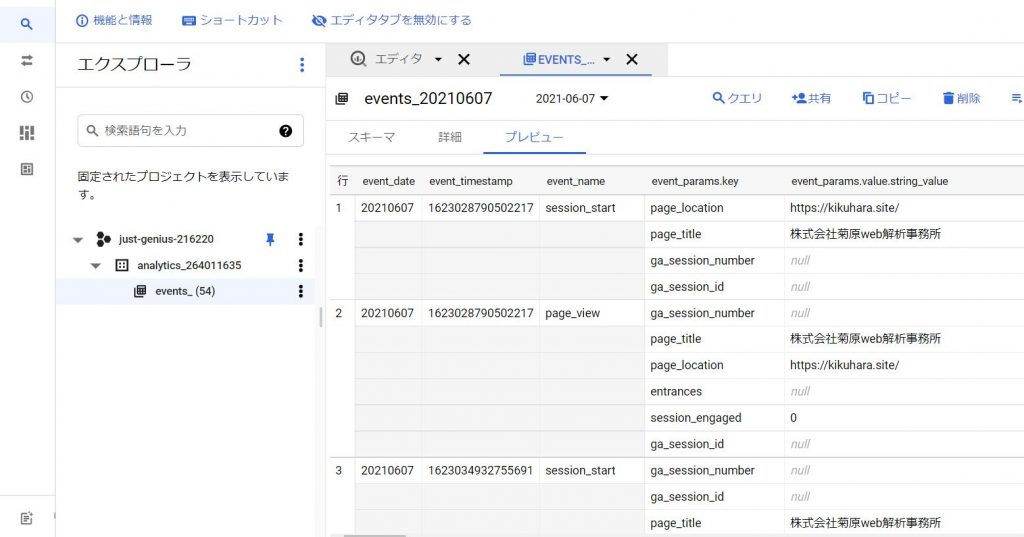
events_interday_yyyymmdd- 当日に発生したセッションデータが保存される一時テーブル
- このテーブルのデータを基にevents_yyyymmddテーブルにデータを登録する
- events_yyyymmddへのデータ登録完了後に本テーブルは自動的に削除される
events_yyyymmdd- 1日に一回、全てのイベントがエクスポートされるテーブル
- 確定されたデータがエクスポートされるので、分析にはこちらを利用する
登録されるデータの仕様
BigQueryにエクスポートされるスキーマの中で、代表的な値を抜粋して説明します。また、 エクスポートされる全スキーマ仕様の詳細は下記になります。従来のgoogleアナリティクスとは計測の仕組が根本から異なるので、基本的なフィールド名の把握は必須と言えるでしょう。
https://support.google.com/analytics/answer/7029846?hl=ja
| フィールド名 | データ型 | 説明 | 登録されるデータの例 |
| event_date | STRING | イベント発生日 | yyyymmddフォーマットの日付 |
| event_name | STRING | イベント名 | firstvisit(初回)訪問, pageview(ページビュー) … |
| user_id | STRING | ユーザー識別子 | APIによって設定されるユーザー固有のID |
| device | RECORD | デバイス情報 | IPhone(アイフォン), Chrome(クローム) … |
| geo.contient | RECORD | 端末、ブラウザID | Asia |
| geo.country | RECORD | 大陸 | Japan |
| geo.region | RECORD | 都市 | Tokyo, Osaka … |
最新記事
-

GA4test 2024/11/20
-

無料で使えるBI(可視化)ツールのご紹介 2022/11/25
-

GTMでpageQery変数の頭に?マークをつけるカスタムjavascript 2022/05/24
-

GCPエンジニアが語るBigQueryを使うメリット 2021/12/18
-

GA4のデータをBigQueryから参照する方法 2021/12/18
- abテスト…(0)
- adwords…(0)
- cookie…(0)
- cv…(0)
- cvr…(0)
- ecサイト…(0)
- ec情報…(0)
- eコマース…(0)
- facebook…(0)
- firebug…(0)
- ga_social_tracking-js…(0)
- google…(0)
- google-adsense…(0)
- google-optimize…(0)
- googleanalytics…(0)
- googleanalyticsトラッキングコード…(0)
- googleアカウント…(0)
- googleグーグルatmosphere…(0)
- gtm…(0)
- html…(0)
- ltv…(0)
- notprpvited…(0)
- omnibug…(0)
- quillengage…(0)
- seo…(0)
- sko…(0)
- social…(0)
- utm…(0)
- utma…(0)
- yahoo…(0)
- ydn…(0)
- ytm…(0)
- アクセス解析…(0)
- アクセス解析業界…(0)
- アドセンス…(0)
- アドバンスセグメント…(0)
- アドワーズ…(0)
- アナリティクス分析…(0)
- いいね計測…(0)
- イベントトラッキング…(0)
- ウェブマスターツール…(0)
- オプティマイズリー…(0)
- カイゼンプラットフォーム…(0)
- カグア…(0)
- カグア吉田…(0)
- カスタムフィルタ…(0)
- カスタムレポート…(0)
- カスタム変数…(0)
- キャンペーン…(0)
- グーグル…(0)
- クライアントデータ…(0)
- クラウド…(0)
- クリックカウント…(0)
- クリックテール…(0)
- クロスデバイス…(0)
- クロスドメイン…(0)
- コンサルタント…(0)
- コンテンツマーケティング…(0)
- コンテンツ分析…(1)
- コンテンツ改善…(1)
- コンバージョン…(0)
- サードパーティタグ…(0)
- サブドメイン…(0)
- サンクスページ…(0)
- スクロール率取得…(1)
- スマートフォン…(0)
- セッション…(0)
- セミナー…(0)
- ソーシャル…(0)
- ターゲティング…(0)
- タグマネージャー…(0)
- ツリーマップ…(0)
- データバインディングエクスプレッション…(0)
- ディスプレイネットワーク…(0)
- デフォルトタグ…(0)
- ドメイン跨ぎ…(0)
- トラッキング…(0)
- トラッキングコード…(0)
- トラフィック…(0)
- トランザクション…(0)
- トリガー…(0)
- パラメータ…(0)
- ファーストビュー…(0)
- ページの価値…(0)
- マーケティング…(0)
- マルチチャネル…(0)
- メトリクス…(0)
- ヤフー…(0)
- ヤフータグマネージャー…(0)
- ヤフーリスティング…(0)
- ユーザ属性…(0)
- ユーザ行動…(0)
- ユニークイベント…(0)
- ユニバーサルアナリティクス…(0)
- ユニバーサルタグ…(0)
- ライフタイムバリュー…(0)
- リアルタイムレポート…(0)
- リスティング広告…(0)
- リスト…(0)
- リファラ…(0)
- リマーケ…(0)
- リンクタグ…(0)
- 共有…(0)
- 別ドメイン…(0)
- 同期…(0)
- 実店舗…(0)
- 広告…(0)
- 有償ツール…(0)
- 無料ツール…(0)
- 直帰率…(1)
- 間接効果…(0)
- 集客レポート…(0)
- 高機能…(0)